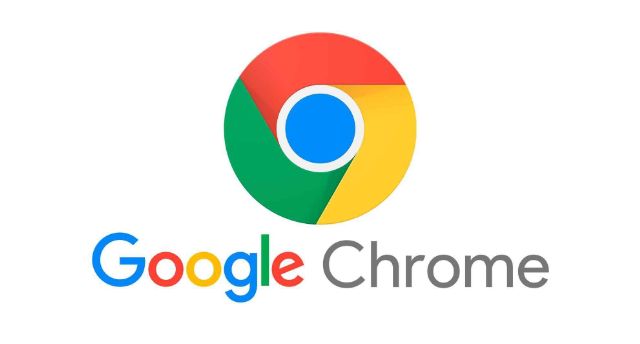详情介绍
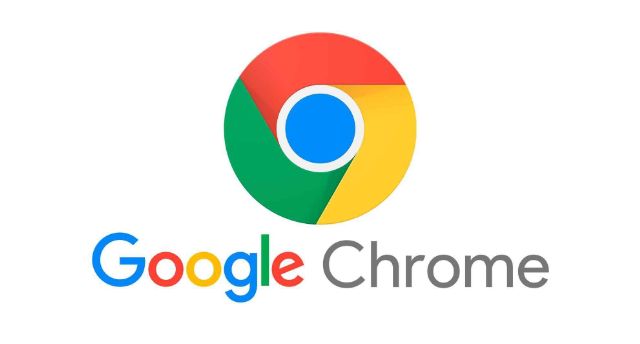
以下是Google Chrome浏览器扩展权限管理实用教程:
一、进入扩展程序页面
1. 打开Chrome浏览器:在电脑桌面找到Chrome浏览器图标,双击打开。
2. 访问扩展程序设置:点击浏览器右上角的三个点图标,在弹出的菜单中选择“更多工具”,然后点击“扩展程序”,进入扩展程序管理页面。
二、查看已安装扩展的权限
1. 逐个查看扩展:在扩展程序管理页面,会显示所有已安装的扩展程序。每个扩展程序旁边会有“详情”按钮,点击该按钮,可查看该扩展的具体信息,包括其所需的权限。
2. 理解权限类型:常见的权限类型有访问浏览记录、修改网站数据、读取下载内容等。仔细阅读每个权限的描述,了解自己所安装的扩展需要哪些权限,以便判断这些权限是否合理。
三、调整扩展权限
1. 关闭不必要的权限:如果发现某个扩展的某些权限对自己来说并非必需,可在详情页面中取消勾选相应的权限选项。不过,部分核心权限可能是扩展正常运行所必需的,取消后可能导致扩展功能受限或无法使用。
2. 限制特定网站的权限:对于一些涉及网站操作的扩展,如广告拦截、网页修改等,可以设置仅在特定网站上授予相关权限。在扩展的详情页面中,找到“网站权限”或类似选项,添加或删除允许该扩展访问的网站。
四、管理扩展的启用和禁用
1. 禁用不需要的扩展:如果某个扩展暂时不需要使用,可在该扩展的右侧点击“禁用”按钮,将其暂时禁用。禁用后,该扩展将不再运行,也不会占用系统资源,同时其相关权限也会暂时失效。
2. 启用已禁用的扩展:当需要使用已禁用的扩展时,再次进入扩展程序管理页面,点击对应扩展的“启用”按钮,即可恢复其运行和相关权限。
五、定期检查和更新扩展
1. 检查更新:在扩展程序管理页面中,Chrome浏览器会自动提示是否有扩展需要更新。及时更新扩展可以获得最新的功能和安全修复,同时也能确保权限管理的有效性。
2. 定期审查权限:建议定期(如每月或每季度)对已安装的扩展进行审查,查看其权限是否仍然合理,是否有新的权限需求。随着使用需求的变化,可能有些扩展的权限需要进行调整。